Cómo hacer matemáticas con el Panel de entrada matemática en Windows
Math Input Panel es una pequeña gran aplicación de Windows que le permite usar dispositivos de entrada como pantallas táctiles, digitalizadores externos o incluso un mouse, para escribir fórmulas matemáticas que se reconocen automáticamente y se pueden insertar en diferentes tipos de documentos. Las fórmulas que escribe en el Panel de entrada matemática(Math Input Panel) se pegan en documentos en una forma completamente editable para que pueda trabajar con la salida como editaría cualquier tipo de texto. Esto puede mejorar su productividad al crear documentos o presentaciones con muchas fórmulas matemáticas. En este artículo compartiremos con usted aplicaciones que funcionan con Math Input Panel y también le diremos dónde encontrar Math Input Panel, cómo usarlo en conjunto con otras aplicaciones, cómo corregir una fórmula o ecuación(formula or equation) y cómo configurar la aplicación a tu gusto.
Tipos de matemáticas y aplicaciones(math and applications) con las que funciona Math Input Panel
Math Input Panel funciona muy bien con las matemáticas de nivel secundario y universitario de(school and college-level mathematics) EE. UU . Esto significa que es ideal para: aritmética, cálculo, funciones, conjuntos, teoría de conjuntos, álgebra, combinatoria, probabilidad y estadística(probability and statistics) , geometría, vectores, geometría analítica 3D, lógica matemática, axiomas, teoremas, definiciones y matemáticas aplicadas. No funciona con otros tipos de matemáticas ni con fórmulas de otros dominios como la química.
El Panel de entrada matemática(Math Input Panel) puede insertar fórmulas matemáticas solo en programas que admitan el Lenguaje de marcado matemático (MathML)(Mathematical Markup Language (MathML)) . MathML es compatible con los principales productos de oficina como OpenOffice.org , LibreOffice , Microsoft Office 2007 , 2010, 2013, 2016 y Office 365 , así como con productos de software matemático como Mathematica . Como resultado, Math Input Panel funciona con todos estos programas.
Cómo abrir el Panel de entrada matemática(Math Input Panel) en Windows 10
La forma más rápida de encontrar y abrir el Panel de entrada matemática(Math Input Panel) en Windows 10 es usar Cortana . Haga clic(Click) o toque el campo de búsqueda(search field) de su barra de tareas e ingrese la palabra matemáticas(math) en él. Luego, desde la lista de resultados, haga clic o toque (click or tap)Panel(Math Input Panel) de entrada matemática .
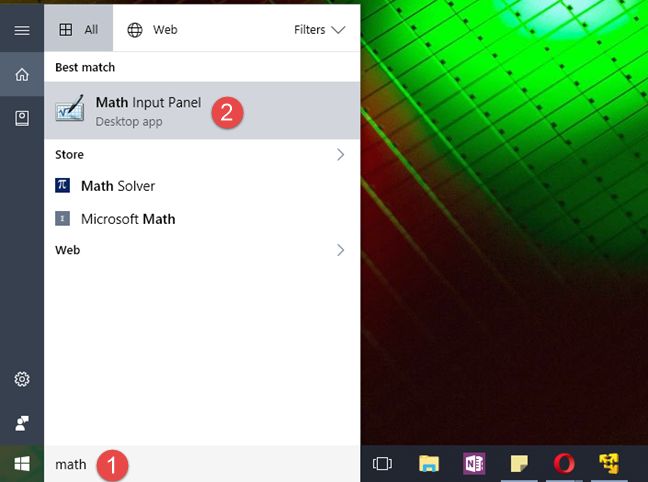
Por supuesto, si te gusta hablar con Cortana , también puedes pedirle amablemente 🙂 que "abra el Panel de entrada matemática"("open Math Input Panel") .

Si es un tradicionalista, también puede encontrar un acceso directo para el Panel de entrada matemática(Math Input Panel) en el grupo Accesorios de Windows desde el (Windows Accessories)menú Inicio(Start Menu) .
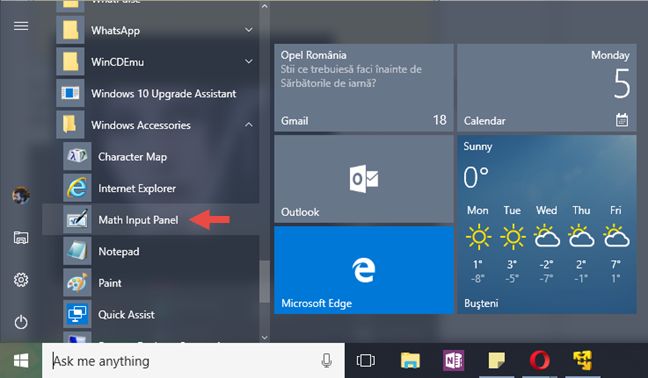
Si lo prefiere, también puede optar por utilizar la antigua ventana Ejecutar(Run window) para iniciar el Panel de entrada matemática(Math Input Panel) . La forma más rápida de abrir Ejecutar(Run) es presionar las teclas Windows + R en su teclado. Haga eso y luego ingrese el comando mip en el campo Abrir(Open) . Presione Entrar(Enter) o haga clic/toque en Aceptar(OK) y se iniciará el Panel de entrada matemática .(Math Input Panel)

Independientemente del método que elija seguir, cuando se inicie, el Panel de entrada matemática(Math Input Panel) debería tener este aspecto:
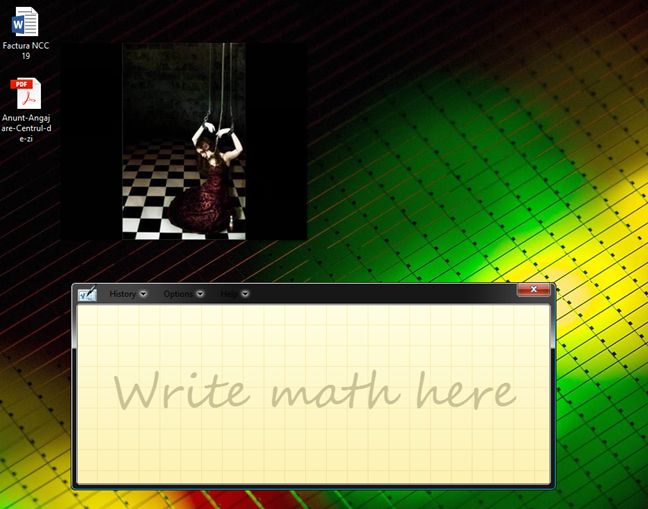
Cómo abrir el Panel de entrada matemática(Math Input Panel) en Windows 7
En Windows 7 , el Panel de entrada matemática(Math Input Panel) se puede encontrar abriendo el menú Inicio(Start Menu) y yendo a Todos los programas(Programs) -> Accesorios(Accessories) -> Panel de entrada matemática(Math Input Panel) .
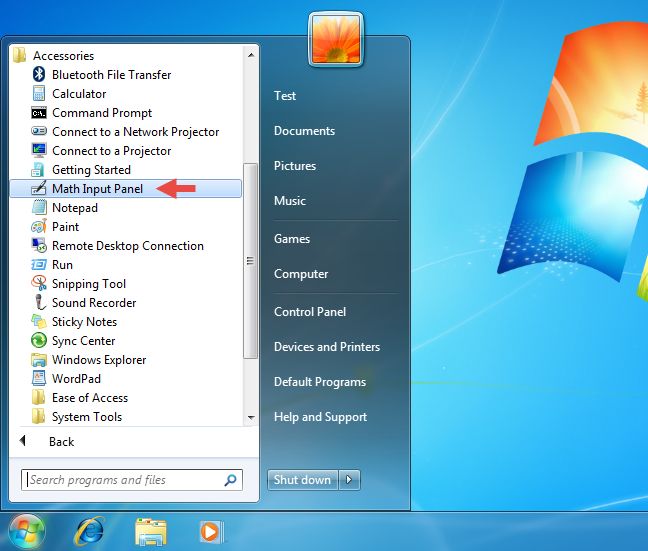
Para aquellos de ustedes que prefieren la línea de comandos(command line) , pueden iniciar la aplicación ejecutando el archivo "C:Program FilesCommon FilesMicrosoft SharedInkmip.exe ". Una vez que inicie la aplicación, verá una ventana similar a la siguiente.
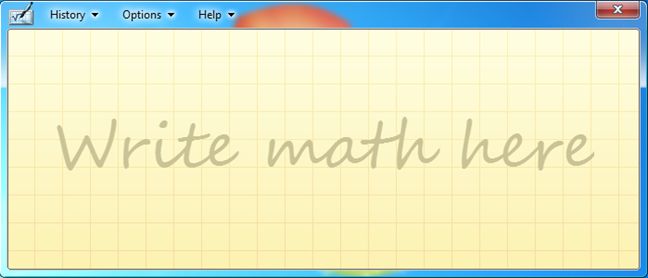
Cómo abrir el Panel de entrada matemática(Math Input Panel) en Windows 8.1
El aspecto del Panel de entrada matemática es un poco diferente en (Math Input Panel)Windows 8.1 en comparación con el de Windows 10 o Windows 7 , debido a la falta de transparencia de la interfaz en Windows 8.1 . Todos los menús tienen las mismas opciones y las características incluidas son las mismas que en Windows 10 y 7.
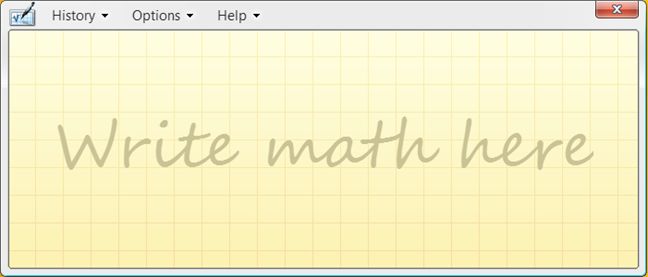
Para abrir el Panel de entrada matemática(Math Input Panel) en Windows 8.1 , primero cambie a la pantalla Inicio(Start screen) . Luego haga clic o toque(click or tap) el botón de flecha pequeña en la esquina inferior izquierda de la pantalla.

Luego, desplácese horizontalmente hasta llegar a la sección Accesorios de (Accessories)Windows . En él, encontrará el acceso directo al Panel de entrada matemática(Math Input Panel) .

Alternativamente, también puede buscar la palabra matemáticas(word math) mientras está en la pantalla de inicio(Start screen) y luego hacer clic o tocar el resultado de búsqueda(search result) apropiado .

NOTA:(NOTE:) A pesar de algunas diferencias visuales menores, las versiones de la aplicación Math Input Panel de Windows 10 , Windows 8.1 y Windows 7 son las mismas. Por lo tanto, las siguientes secciones de este artículo se referirán simplemente al Panel de entrada matemática(Math Input Panel) , independientemente de la versión del sistema operativo(operating system version) que esté utilizando. Y, para simplificar las cosas, usaremos capturas de pantalla tomadas solo en Windows 10 .
Cómo usar el Panel de entrada matemática
En el medio del Panel de entrada matemática(Math Input Panel) , donde dice " Escriba matemática(Write math) aquí", comience a escribir su fórmula matemática con el dedo o el mouse, por ejemplo. Una vez que comience a escribir, puede usar las herramientas del menú que aparece en el lado derecho de la ventana.

Cuando termine, haga clic o toque Insertar(click or tap Insert) y la fórmula se pegará automáticamente en el documento donde desea usarla.
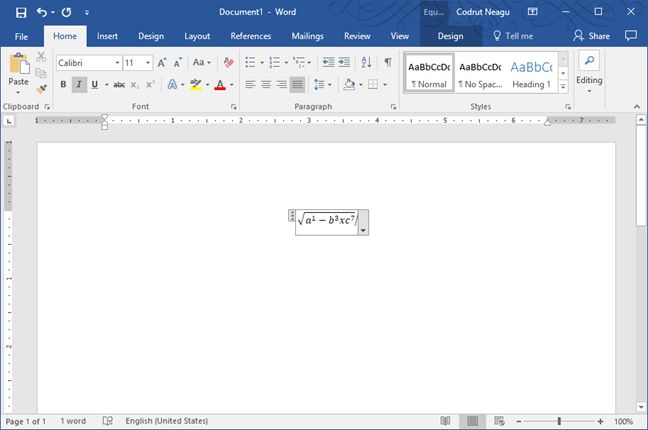
Si la fórmula no se copia automáticamente en la aplicación donde debe insertarla, no se preocupe. De forma predeterminada, el Panel de entrada matemática(Math Input Panel) guarda las fórmulas en el portapapeles. Use Pegar(Use Paste) ( CTRL + V ) en la otra aplicación y se insertará inmediatamente.
Si escribe varias fórmulas en una sesión, puede volver a cualquiera de ellas mediante el menú Historial(History menu) . Haga clic(Click) o toque Historial(History) y seleccione la fórmula anterior que desea editar o insertar nuevamente en el documento.

Una vez que el Panel de entrada matemática(Math Input Panel) cargue la fórmula , edítela si es necesario y haga clic o toque (click or tap)Insertar(Insert) para pegarla en su documento .
Cómo corregir fórmulas
Al escribir una fórmula, no dude en utilizar las herramientas disponibles en el lado derecho de la aplicación. Si cometió un error, puede corregirlo fácilmente con la herramienta Borrar(Erase tool) . Haga clic(Click) o tóquelo para borrar el error.
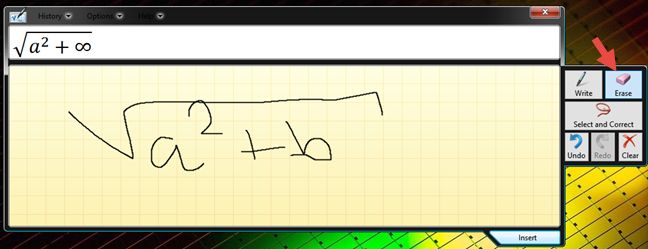
Hay situaciones en las que el Panel de entrada matemática(Math Input Panel) no reconoce muy bien lo que escribe. Puede corregir la forma en que interpreta su escritura haciendo clic o tocando en " Seleccionar y corregir(Select and Correct) ". Luego, seleccione el carácter que desea corregir. Se muestra un menú desplegable con posibles opciones de corrección. Desde ese menú, seleccione la interpretación correcta y reanude su escritura haciendo clic o tocando en Escribir(Write) .
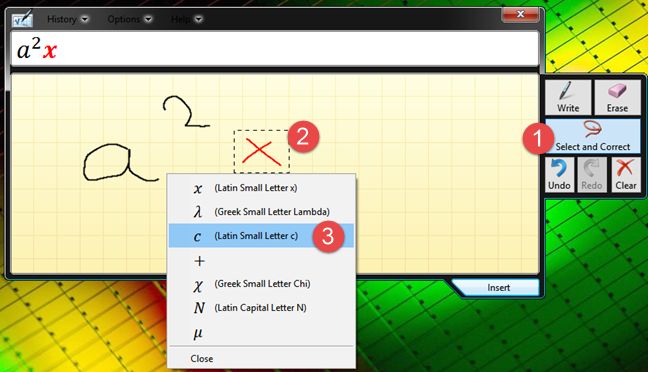
Cómo configurar el Panel de entrada matemática
El Panel de entrada matemática(Math Input Panel) también ofrece pocas opciones de configuración. A todos ellos se puede acceder desde el menú Opciones(Options menu) . Las opciones se explican por sí mismas y le permiten hacer cosas como cambiar la posición de los botones, encender y apagar la cuadrícula o mostrar los botones del teclado en pantalla.

Marque las opciones que desea habilitar y desmarque las que no.
Conclusión
Como puede ver en este tutorial, el Panel de entrada matemática(Math Input Panel) es una herramienta simple y fácil de usar. Su principal beneficio es el hecho de que acelera el proceso de trabajo con fórmulas matemáticas. En lugar de usar el Editor de ecuaciones de Microsoft Office(Microsoft Office Equation Editor) y pasar bastante tiempo insertando y editando fórmulas matemáticas, simplemente puede dibujarlas en el Panel de entrada matemática(Math Input Panel) e insertarlas en cualquier documento que necesite. Si tiene algunos consejos interesantes o escenarios de uso para el Panel de entrada matemática(Math Input Panel) , no dude en compartirlos en los comentarios a continuación.
Related posts
Cómo entrenar el panel de entrada de la tableta para que funcione aún mejor
Escritura a mano en la computadora: todo sobre el panel de entrada de Windows Journal y tabletas
Panel de entrada de la tableta: uso de gestos para mayor velocidad y comodidad
Panel de entrada de la tableta de Windows 7: entrada de texto y reconocimiento de escritura a mano
Primeros pasos con el panel de entrada de la tableta de Windows 7
12 consejos sobre cómo buscar en Windows 10
Cómo PIN a Start Menu IN Windows 10: la guía completa
Cómo obtener, configurar y eliminar extensiones Microsoft Edge
Cómo imprimir una imagen en varias páginas, utilizando la pintura de Windows 10
Cómo actualizar a Windows 10 (de forma gratuita)
Cómo cambiar entre CMD and PowerShell en Windows Terminal
OneDrive ¿No se sincroniza?5 maneras de forzar OneDrive para sincronizar en Windows
Cómo usar Search en Windows 11
6 cosas que puedes hacer con el Windows 10 Weather app
17 maneras de abrir Control Panel en Windows 11 y Windows 10
5 maneras de subir archivos a Google Drive
Cómo instalar Windows 11 en una máquina virtual
5 maneras de hacer doble clic con un solo clic en Windows
God Mode en Windows 11 vs. Windows 10 vs. Windows 7
El Windows 10 Timeline y cómo aprovechar al máximo.
